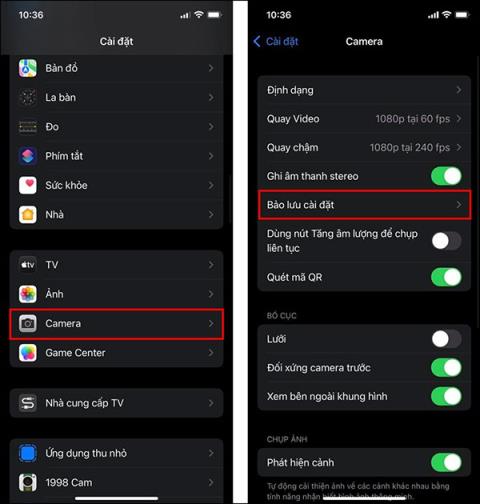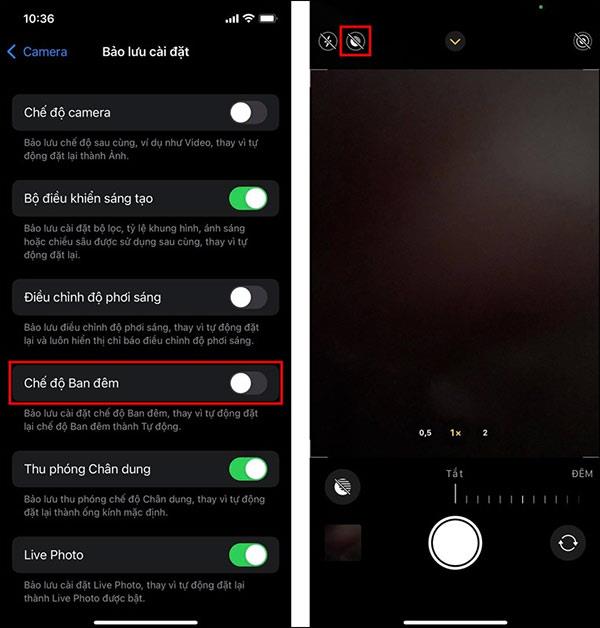Nattilstand på iPhone, når du tager billeder, hjælper billedet med at få mere lys, når du tager billeder om natten eller på steder med dårlige lysforhold, og gør derved motivet eller objektet klarere gennem Øg kameraeksponering. Og på iOS 15 kan brugere slå denne nattilstand fra, så denne tilstand ikke automatisk tændes, når du tager billeder, hvilket påvirker billedkvaliteten, når du ikke skal bruge den. Artiklen nedenfor vil guide læserne til at slå nattilstand fra på iPhone.
Instruktioner til at deaktivere nattilstand på iPhone
Trin 1:
På iPhone-grænsefladen skal du klikke på Indstillinger og derefter vælge Kamera for at justere indstillingerne for fotograferingstilstanden på enheden.
Find derefter afsnittet Gem indstillinger i denne indstillingsgrænseflade .

Trin 2:
Skifter til den nye grænseflade, vil brugerne se installationsmuligheder. Kig nedenunder, sluk nattilstand, og du er færdig. Når du åbner kamera-appen, aktiveres funktionen Nattilstand ikke automatisk for dig.
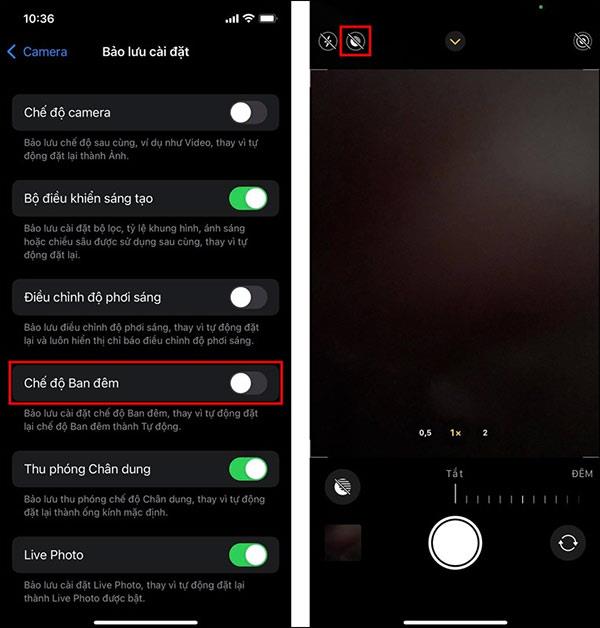
Når brugeren har slukket lyset, vil der ikke længere være automatisk lys, når der tages billeder på iPhone. Hvis du vil bruge lys, når du tager billeder på din iPhone, skal du klikke på lysikonet.